文章目錄
![]() 編輯人員資料
編輯人員資料
![]() 相關文章
相關文章
當嘗試儲存您的PowerPoint簡報時,特別是當您從另一個檔案複製一些圖表或字體時,您可能會收到一條錯誤訊息,指出「您的某些字體無法與簡報一起保存」。
當我打開簡報、進行任何更改並儲存它時,PowerPoiny 會顯示此錯誤:「某些字體無法與簡報一起儲存」。我想問題是我從 Windows PowerPoint 簡報中複製了帶有嵌入字體的圖表。有修復建議嗎? - 來自微軟社區
您可能會發現自己卡在半透明的螢幕上,並且無法再次開啟PowerPoint檔案。實際上,這是因為 Microsoft PowerPoint 不支援您插入的字型。但心情舒暢;這篇文章可能會儲存您在這種緊急情況下的生活。
修復1.修復文件修復軟體無法儲存的字體
導致字體無法儲存錯誤的主要原因之一是您的 PowerPoint 檔案已損壞,因此您無法對其進行任何變更。您可以嘗試透過修復某些無法儲存的字體來修復損壞的 PowerPoint 文件,這是EaseUSFixo Document Repair的問題。
- 🦸♀️當您的PowerPoint 沒有回應、PowerPoint 超連結不起作用、PowerPoint 發現內容有問題等等時,它是一個偉大的救星。
- 🎎當您的 Microsoft Word 打不開、Excel 停止工作、PDF 打開空白等情況時,它是一個出色的辦公夥伴。
您可以使用此Microsoft 修復工具來協助您修復損壞的 PowerPoint 簡報,如下所示:
✨步驟 1. 下載、安裝並啟動EaseUSFixo 文件修復
您可以透過我們為您提供的下載按鈕或其他官方方式下載此修復工具。安裝後,您可以雙擊 Fixo 圖示以啟動它。點選“檔案修復”>“新增檔案”,選擇並修復損壞的Word、Excel、PDF等文件。

✨步驟 2. 立即修復損壞的文檔
新增檔案後,您可以按一下「修復」來專門修復文件,或選擇「全部修復」來修復清單中的整個檔案。

✨步驟 3. 預覽和儲存修復文檔
現在,文件已準備好保存。您也可以按一下眼睛圖示來預覽文件。點選「全部儲存」後,在彈出的視窗中選擇「檢視已修正」即可找到這些已修正的檔案。

如果您在 Twitter 等社交媒體上分享這篇文章,以幫助更多面臨此 PowerPoint 保存錯誤的用戶,我們將非常榮幸:
修復2.找到壞投影片以解決字體不可用問題
一種簡單但麻煩的方法是一張一張地檢查投影片,找到損壞的幻燈片並對其進行更改。當您發現PowerPoint 無法播放媒體時,這也是一種可行的方法。
步驟1.複製第一張投影片,將其放入新的PowerPoint中文件,然後儲存簡報,看看儲存過程是否順利。
步驟 2.然後,從新的文件中刪除第一張投影片。從舊簡報複製並貼上第二張投影片,並取代新的文件中的字型。現在嘗試保存它。
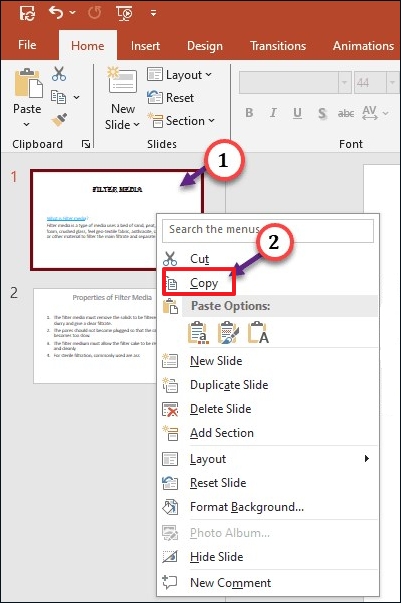
步驟 3.重複上述過程,直到找到無法儲存的有問題的投影片。將字型變更為基本字型和儲存簡報。
如果問題仍然存在,或者您發現此方法非常耗時,請閱讀以下修復方法來修復損壞的 PowerPoint 文件。
修復3.更改嵌入字體設定解決部分字體無法儲存的問題
如果您停用了允許嵌入字體的選項或您選取了錯誤的選項,您也可能會收到「您的字體無法與簡報一起儲存」錯誤。您只需要像這樣修改設定:
步驟 1.前往「檔案」選單並導覽至「選項」。
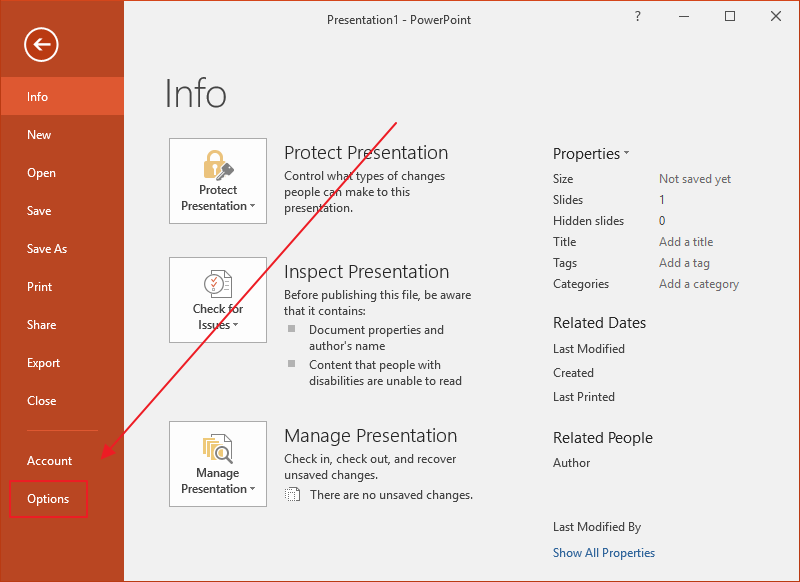
步驟 2.在「選項」下,找到「儲存」面板。勾選「共用此簡報時保持保真度」下的「在檔案中嵌入字型」方塊。
步驟3.選擇“嵌入所有字元(最適合其他人編輯)”,然後按一下“確定”。現在您可以再次儲存您的文件。
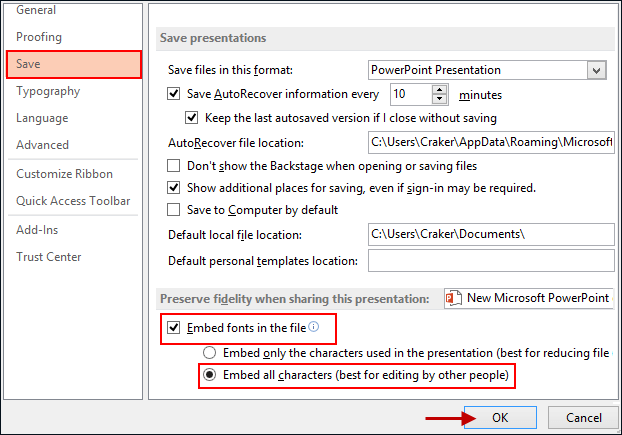
有關某些字體無法與簡報一起儲存的常見問題解答
您可以閱讀本部分以獲取有關該主題的更多相關資訊並更好地解決您的問題。
1. 為什麼我的字體在 PowerPoint 中不起作用?
最常見的原因應該是某人收到了檔案,但其電腦上沒有安裝所需的字型。如果您的 PowerPoint 找不到該字體,則可能無法示範並儲存您的簡報。
2. 如何解決某些字體無法與簡報一起儲存的問題?
您可以變更字型設定,找到損壞的投影片,然後取代它所套用的字型。如果您的 PowerPoint 檔案已損壞,請使用EaseUSFixo Document Repair 尋求協助。
3. 如何從 PowerPoint 中刪除無法儲存的字體?
執行如下操作:
- 在您的電腦上啟動 PowerPoint 並開啟您的檔案。
- 轉到“檔案”>“選項”>“儲存”
- 共用此簡報時在保留保真度下,清除檔案中的嵌入字型。
最後的話
在這篇文章中,我們研究了針對「某些字體無法與簡報一起儲存」錯誤訊息的三個有效修復方法。您可以透過變更不良投影片和嵌入字型設定輕鬆排除故障。如果兩種方法都失敗,則您的 PowerPoint 文件很可能已損壞;這就是EaseUSFixo Document Repair 發揮作用的時候。
這篇文章有幫到您嗎?